
时间:2021-07-27 13:23:04 来源:www.win10xitong.com 作者:win10
近日,本站接到了许多用户都在咨询同一个问题,就是win10怎么设置path环境变量。新手处理关于win10怎么设置path环境变量的问题不是特别容易,万一现在又找不到懂行的来解决,我们就只好自己来动手处理这个win10怎么设置path环境变量的问题了,我们其实可以参考一下这个方法来处理:1.点击菜单栏中的“计算机”图标;2.在窗口中点击顶部的“计算机”标签,然后在出现的菜单中点击“系统属性”选项就可以了。篇幅有限,下面我们就继续来看看win10怎么设置path环境变量的详尽处理举措。
具体步骤如下:
1.单击菜单栏中的“计算机”图标;
![]()
2.单击窗口顶部的“计算机”选项卡,然后在出现的菜单中单击“系统属性”选项;
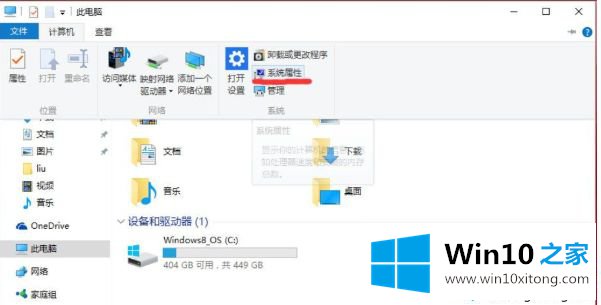
3.在新页面上,点击左侧导航栏中的“高级系统设置”;
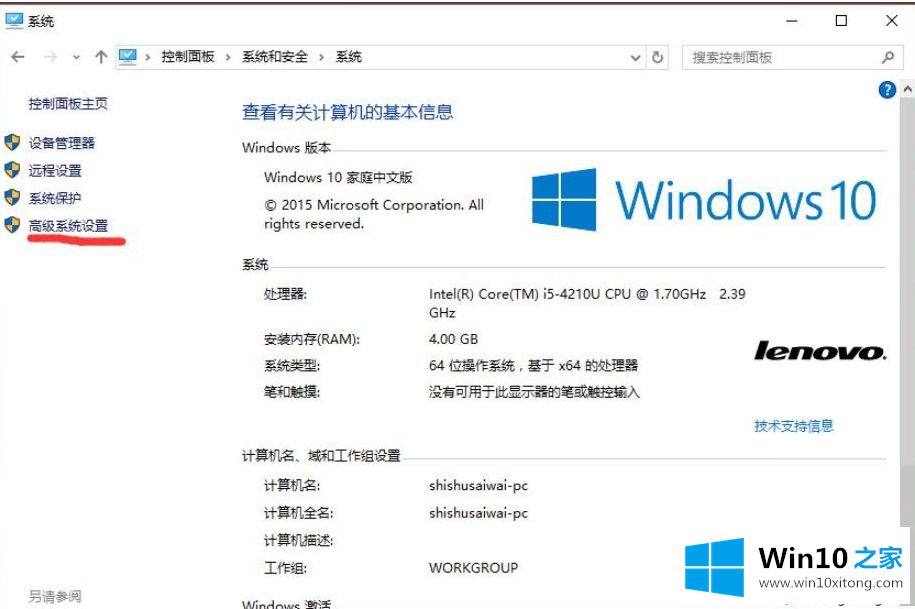
4.在弹出的页面中,点击底部的“环境变量”按钮,弹出环境变量的管理页面;
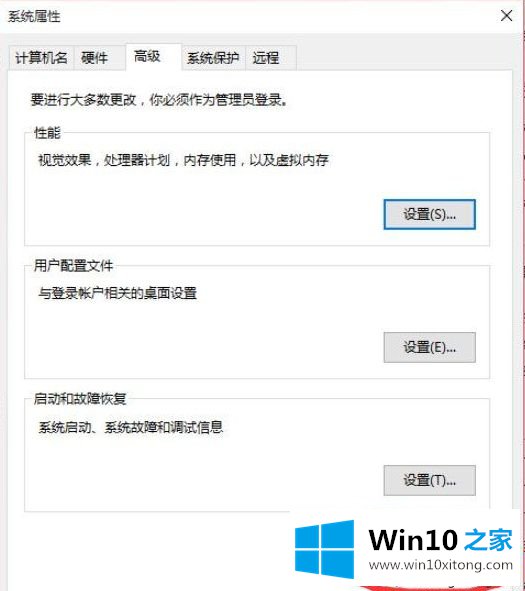
5.在环境变量管理页面,在下方列表框中找到Path变量,点击选中,然后点击下方的“编辑”按钮;
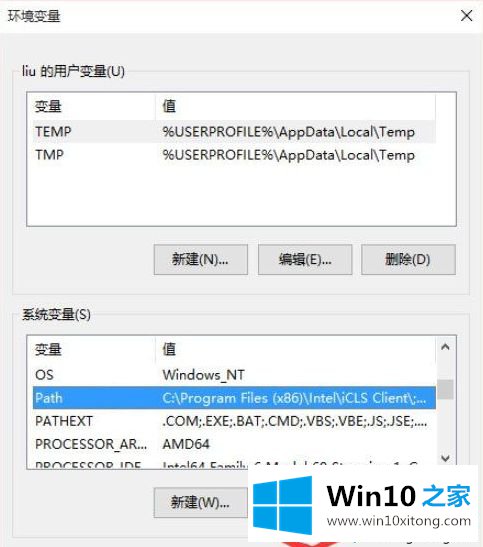
6.弹出页面有两个输入框。在“变量值”输入框的末尾添加要添加的路径。格式为”;全路径”,即分号加路径。注意这里的分号必须是英文分号,比如我安装Python2.7后添加的部分如图;
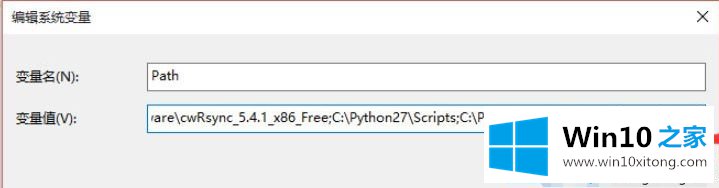
7.单击确定完成设置。
以上是win10中关于设置path环境变量的详细步骤。需要的用户可以按照以上步骤操作。
以上的内容就是描述的win10怎么设置path环境变量的详尽处理举措,要是你需要下载windows系统,本站是一个你比较好的选择。